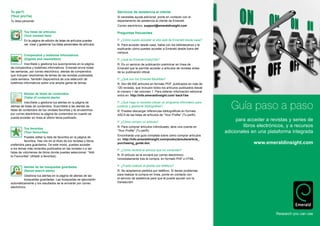
Emerald
- 1. para acceder a revistas y series de libros electrónicos, y a recursos adicionales en una plataforma integrada Guía paso a paso Research you can use Tu área personal: En la página de edición de listas de artículos puedes ver, crear y gestionar tus listas personales de artículos. Inscríbete y gestiona tus suscripciones en la página de compendios y boletines informativos. Emerald envía todas las semanas, por correo electrónico, alertas de compendios que incluyen resúmenes de temas de las revistas publicadas cada semana. También disponemos de una selección de boletines informativos sobre una amplia gama de temas. Inscríbete y gestiona tus alertas en la página de alertas de listas de contenidos. Suscríbete a las alertas de listas de contenidos de tus revistas favoritas y te enviaremos por correo electrónico la página de contenidos en cuanto se pueda acceder en línea al último tema publicado. Puedes editar tu lista de favoritos en la página de favoritos. Haz clic en el título de tus revistas y libros preferidos para guardarlos. De este modo, puedes acceder a los temas más recientes publicados en las revistas o a las listas de volúmenes de libros donde puedes seleccionar: “Add to Favourites” (Añadir a favoritos). Gestiona tus alertas en la página de alertas de las búsquedas guardadas. Las búsquedas se ejecutarán automáticamente y los resultados se te enviarán por correo electrónico. Si necesitas ayuda adicional, ponte en contacto con el departamento de asistencia al cliente de Emerald. Correo electrónico: P. ¿Cómo puedo acceder al sitio web de Emerald desde casa? R. Para acceder desde casa, habla con los bibliotecarios y te explicarán cómo puedes acceder a Emerald desde fuera del campus. P. ¿Qué es Emerald EarlyCite? R. Es un servicio de publicación preliminar en línea de Emerald que te permite acceder a artículos de revistas antes de su publicación oficial. P. ¿Qué son los Emerald Backfiles? R. Son 68.000 artículos en formato PDF, publicados en más de 120 revistas, que incluyen todos los artículos publicados desde el número 1 del volumen 1. Para obtener información adicional entra en: P. ¿Qué hago si necesito utilizar un programa informático para publicar y gestionar bibliografías? R. Puedes descargar referencias bibliográficas en formato ASCII de las listas de artículos de “Your Profile” (Tu perfil). P. ¿Cómo compro un artículo? R. Para comprar artículos individuales, abre una cuenta en “Your Profile” (Tu perfil). Encontrarás una guía completa sobre cómo comprar artículos en: P. ¿Cómo recibiré el artículo que he comprado? R. El artículo se te enviará por correo electrónico inmediatamente tras la compra, en formato PDF o HTML. P. ¿Puedo realizar el pedido por teléfono? R. No aceptamos pedidos por teléfono. Si tienes problemas para realizar la compra en línea, ponte en contacto con el servicio de asistencia para que te pueda ayudar con la transacción.
- 2. Entra en: Escribe tu y • Escribe la palabra o la frase en el cuadro de búsqueda “Search for” (Buscar) • Utiliza el menú desplegable para especificar el tipo de contenido que estás buscando • Selecciona “Go” (Ir). • Selecciona “Advanced search” (Búsqueda avanzada) en el menú que aparece a la izquierda • Utiliza las pestañas de la parte superior de la página para especificar el tipo de contenido que estás buscando • Escribe la palabra o la frase en el cuadro de búsqueda “Search for” (Buscar) • Selecciona el campo en el que deseas buscar para acotar tu búsqueda • Selecciona la opción de búsqueda entre “All” (Todas), “Any” (Cualquiera) o “Phrase” (Frase): Busca las palabras introducidas por el usuario. Si la búsqueda contiene dos palabras, los resultados contendrán , pero no necesariamente juntas. Busca palabra introducida por el usuario. Si la búsqueda contiene dos palabras, recibirás resultados para cada palabra por separado. Busca la en el orden en el que se ha escrito. Haz clic en “more options” (más opciones) para acceder a los operadores booleanos: • : Los resultados contienen los términos introducidos • : Los resultados contienen de los términos introducidos • : Los resultados contienen un término pero no otro • Además, puedes limitar la búsqueda por año de publicación • Para incluir EarlyCite y Backfiles, marca la casilla correspondiente • Selecciona “Search” (Búsqueda) • Los resultados de la búsqueda se organizan por tipo de contenido: – Revistas – Libros – Bases de datos bibliográficos – Páginas de sitios • Desde la página de resultados puedes realizar una nueva búsqueda, modificar tu búsqueda o guardarla (consulta la sección [Tu perfil] para obtener información sobre búsquedas guardadas). Ejemplo: Si seleccionas la opción “My Subscribed Content” (Contenido al que estoy suscrito) en Advanced Search (Búsqueda avanzada) o Browse (Hojear), sólo obtendrás los resultados del contenido al que tengas acceso completo. Cuando realices búsquedas, intenta evitar escribir palabras muy comunes aisladas. Por ejemplo, si buscas “management”, obtendrás más de 115.000 artículos de revistas. Utiliza más de una palabra si es posible. Utiliza “Browse” (Hojear), si quieres ver el contenido de una revista o serie de libros específica, o si quieres buscar una revista o serie de libros de un área temática determinada. Puedes hojear revistas, series de libros, críticas y resúmenes (base de datos bibliográficos), haciendo lo siguiente: • En la opción “Browse” (Hojear) del menú que aparece a la izquierda, selecciona “Books & Journals” (Libros y Revistas) o “Bibliographic Databases” (Bases de datos bibliográficos) • Los títulos de “Books & Journals” (Libros y Revistas) aparecen ordenados alfabéticamente. También puedes hojear por tema ya que es posible acceder a la taxonomía en la misma página • Cuando hojees “Bibliographic Databases” (Bases de datos bibliográficos) se mostrarán en una lista los resultados de productos de Emerald Reviews y Emerald Abstract. Tienes acceso a este artículo Backfiles Earlycite Sólo está disponible el resumen Este libro/revista se ha añadido a tu página de “Favourites” (Favoritos) que se encuentra en “Your Profile” (Tu perfil)